Apache HTTP poslužitelj, prije poznat kao Apache Web Server, besplatan je softver otvorenog koda koji je razvio i održava Apache Software Foundation. Moćan je i jedan od najpopularnijih web poslužitelja u svijetu.
U ovom vodiču vodit ćemo vas o postavljanju virtualnih hostova Apache na Ubuntu 18.10. Općenito se virtualni domaćin koristi za hosting određenog broja web stranica na istom web poslužitelju. Ako ste zainteresirani za postavljanje Apache HTTP poslužitelja, prijeđite na naš detaljni vodič za postavljanje Apache HTTP web poslužitelja na Ubuntuu.
Postavljanje virtualnih hostova Apache na Ubuntuu
Postoje dvije vrste virtualnih hostova koje možemo konfigurirati na Apacheu.
- Jedan Apache poslužitelj, Jedna IP i više web stranica => Virtualni hostovi temeljeni na imenima
- Jedan Apache poslužitelj i jedinstveni IP za svaku web stranicu => Virtualni hosting zasnovan na IP-u
Virtualni domaćin zasnovan na IP-u možemo konfigurirati samo jedno web mjesto na jednoj IP adresi. Ako trebate ugostiti više web stranica, trebali biste imati više IP adresa za taj web poslužitelj. Virtualni host zasnovan na nazivu obično se koristi za hostiranje više web stranica na jednom poslužitelju.
U ovom uputstvu, ovdje ćemo razgovarati o tome kako stvoriti virtualne hostove temeljene na imenima.
Konfiguriranje virtualnih hostova Apache zasnovanih na imenima
Korijen dokumenta direktorij je za pohranu datoteka web stranica za naziv domene za posluživanje kao odgovor na zahtjeve.
1. Postavljanje strukture direktorija
U našem ćemo vodiču koristiti sljedeću strukturu direktorija, ali možete je promijeniti na bilo kojem mjestu.
/ var / www /
├── primjer fosslinux1.com
│ └── javni_html
├── primjer fosslinux2.com
│ └── javni_html
Budući da ćemo ugostiti dvije web stranice, morat ćemo stvoriti dva direktorija pod / var / www imenik.
Pokrenite Terminal i krenimo s izradom direktorija za fosslinuxexample1.com
sudo mkdir -p / var / www / html / fosslinuxexample1.com / public_html
Stvorite direktorij za fosslinuxexample2.com
sudo mkdir -p / var / www / html / fosslinuxexample2.com / public_html
Promijenite vlasništvo direktorija u korisnika apachea (www-data)
sudo chown -R www-podaci: / var / www / html / fosslinuxexample1.com / public_html sudo chown -R www-podaci: / var / www / html / fosslinuxexample2.com / public_html
2. Postavljanje dozvola za mapu
sudo chmod -R 755 / var / www / html / fosslinuxexample1.com / public_html sudo chmod -R 755 / var / www / html / fosslinuxexample2.com / public_html
3. Izrada web stranica
Sada, izradimo web stranice za svakog domaćina. U svom primjeru izradit ću web stranicu za fosslinuxexample1.com
sudo vim / var / www / html / fosslinuxexample1.com / public_html / index.html
Dodajte sljedeći sadržaj u indeks.html datoteka. Ovo je u osnovi HTML sadržaj.
fosslinuxexample1.com Testna stranica Poštovani, Ovo je testna stranica za fosslinuxexample1.com web mjesto
Vrijeme je za spremanje i zatvaranje datoteke.
Slično tome, izradit ćemo web stranicu za fosslinuxexample2.com.
sudo vim / var / www / html / fosslinuxexample2.com / public_html / index.html
U datoteku dodajte sljedeći sadržaj.
fosslinuxexample2.com Testna stranica Poštovani, Ovo je testna stranica za fosslinuxexample2.com web mjesto
Spremite i zatvorite datoteku.
4. Stvaranje virtualnih hostova
Općenito, konfiguracijske datoteke Apache virtualnih hostova pohranjene su u / etc / apache2 / web-mjesta dostupna imenik i / etc / apache2 / sites-enabled imenik. Počnite s izradom virtualnog hosta za fosslinuxexample1.com.
sudo vim / etc / apache2 / sites-available / fosslinuxexample1.com.konf
U datoteku dodajte donji sadržaj.
Ime poslužitelja fosslinuxexample1.com ServerAlias www.fosslinuxexample1.com ServerAdmin webmaster @ fosslinuxexample1.com DocumentRoot / var / www / html / fosslinuxexample1.com / public_html Mogućnosti -Indeksi + FollowSymLinks AllowOverride All Prijava pogreške $ APACHE_LOG_DIR / fosslinuxexample1.com-pogreška.zapisati CustomLog $ APACHE_LOG_DIR / fosslinuxexample1.com-pristup.trupac kombiniran
Spremite i zatvorite datoteku. U sličnim redovima stvorite virtualni domaćin za fosslinuxexample2.com
sudo vim / etc / apache2 / sites-available / fosslinuxexample2.com.konf
Sadržaj ispod dodajte na drugo web mjesto.
Ime poslužitelja fosslinuxexample2.com ServerAlias www.fosslinuxexample2.com ServerAdmin webmaster @ fosslinuxexample2.com DocumentRoot / var / www / html / fosslinuxexample2.com / public_html Mogućnosti -Indeksi + FollowSymLinks AllowOverride All Prijava pogreške $ APACHE_LOG_DIR / fosslinuxexample2.com-pogreška.zapisati CustomLog $ APACHE_LOG_DIR / fosslinuxexample2.com-pristup.trupac kombiniran
Spremite i zatvorite datoteku.
5. Omogućavanje datoteka za konfiguraciju virtualnog hosta
Postoje različiti načini za omogućavanje virtualnih hostova. Najjednostavniji način je omogućiti virtualni host korištenjem a2ensite naredba. Alternativno, možete ga omogućiti stvaranjem simboličnih veza do direktorija / etc / apache2 / sites.
Sada bismo trebali onemogućiti 000-zadano.konf i omogućiti novostvorene datoteke virtualnog hosta
Koristite ovaj naredbeni redak za onemogućavanje zadanog virtualnog hosta.
sudo a2dissite 000-zadano.konf
Sljedeće naredbe omogućit će nove virtualne hostove.
sudo a2ensite fosslinuxexample1.com.conf sudo a2ensite fosslinuxexample2.com.konf
Omogućite virtualni domaćin izradu simboličkih veza.
Ako ste omogućili virtualni host pomoću a2ensite naredba nije potrebno izvoditi ispod naredbi:
sudo ln -s / etc / apache2 / sites-available / fosslinuxexample1.com.conf / etc / apache2 / sites-enabled / sudo ln -s / etc / apache2 / sites-available / fosslinuxexample2.com.conf / etc / apache2 / sites-enabled /
Provjerite sintaksu konfiguracijskih datoteka.
sudo apachectl configtest
Ponovo pokrenite Apache da biste aktivirali novu konfiguraciju.
sudo systemctl ponovno pokrenite apache2
6. Testiranje virtualnih hostova
Prije testiranja web stranica, moramo ih izmijeniti / etc / hosts datoteku za konfiguriranje IP poslužitelja.
sudo vim / etc / hosts
Dodajte sljedeći redak u datoteku domaćina. Ne zaboravite zamijeniti 10.94.12.217 u naredbenim retcima ispod s IP-om vašeg poslužitelja. Kad završite, spremite i zatvorite datoteku.
10.94.12.217 fosslinuxprimjer1.com 10.94.12.217 fosslinuxexample2.com
Napokon, pokrenite svoj omiljeni web preglednik i počnite pregledavati web stranice!
fosslinuxexample1.com
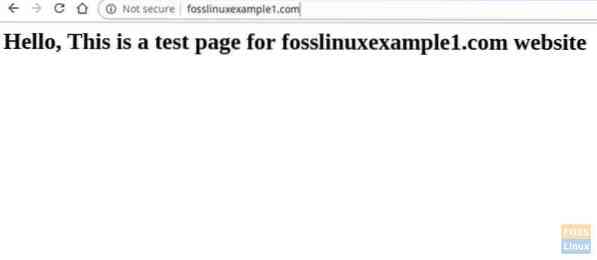
fosslinuxexample2.com

Ako možete vidjeti web stranice koje ste stvorili, čestitamo, uspješno ste kreirali virtualne hostove. Imam pitanja? Kako vam je to uspjelo??
 Phenquestions
Phenquestions



